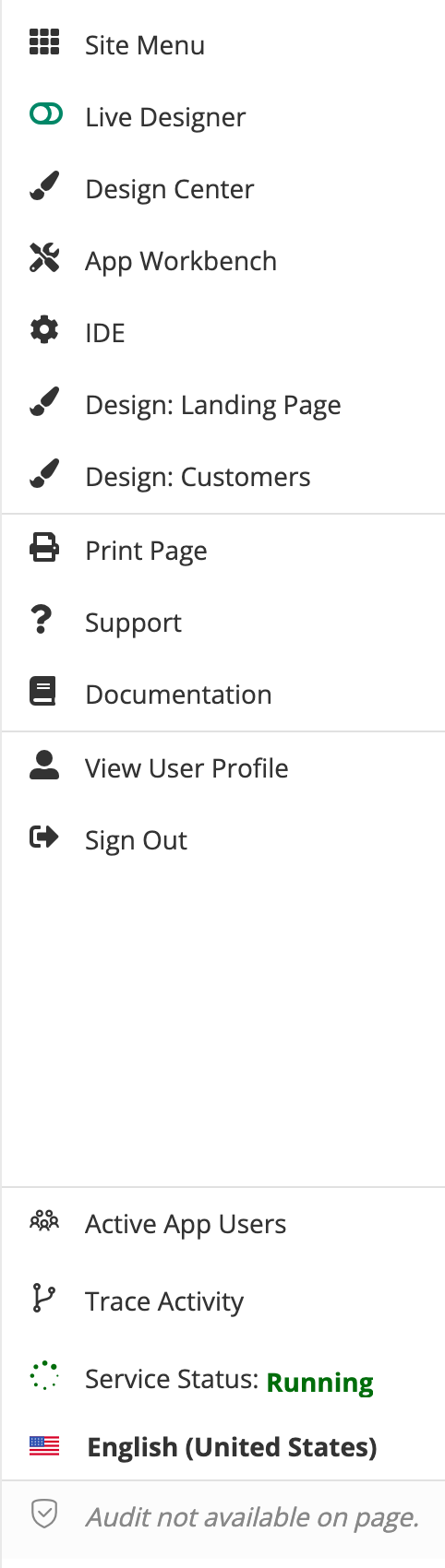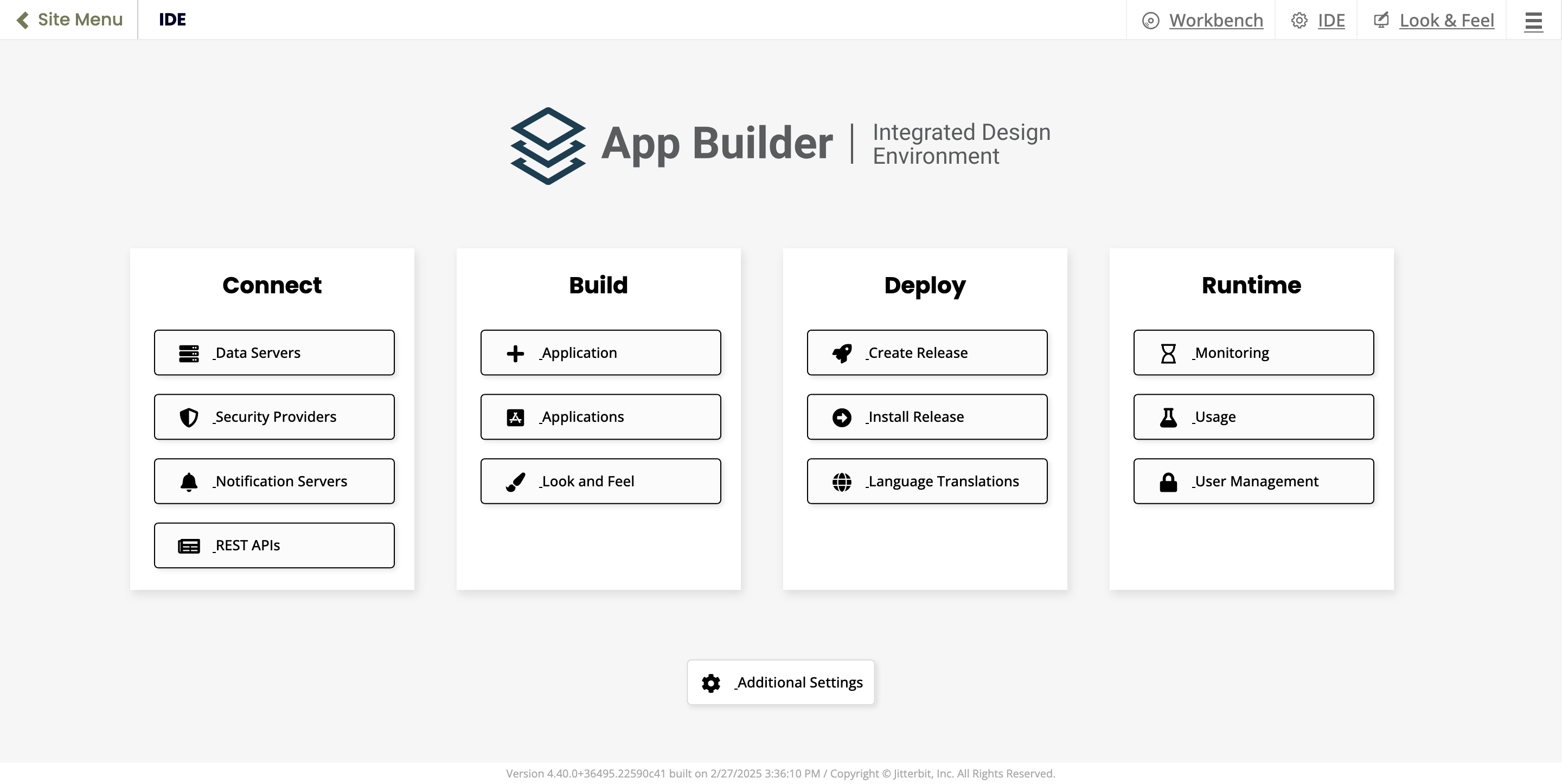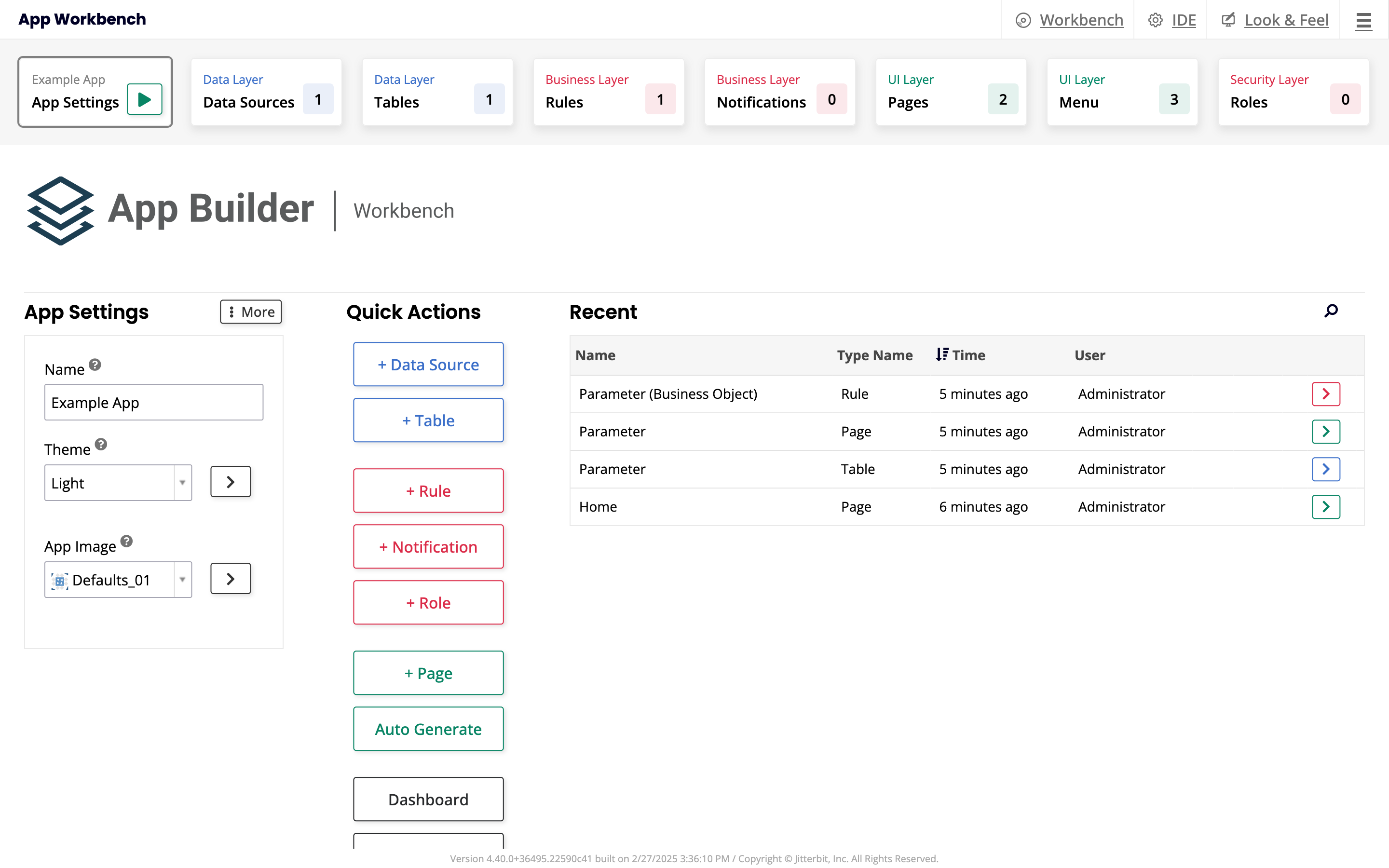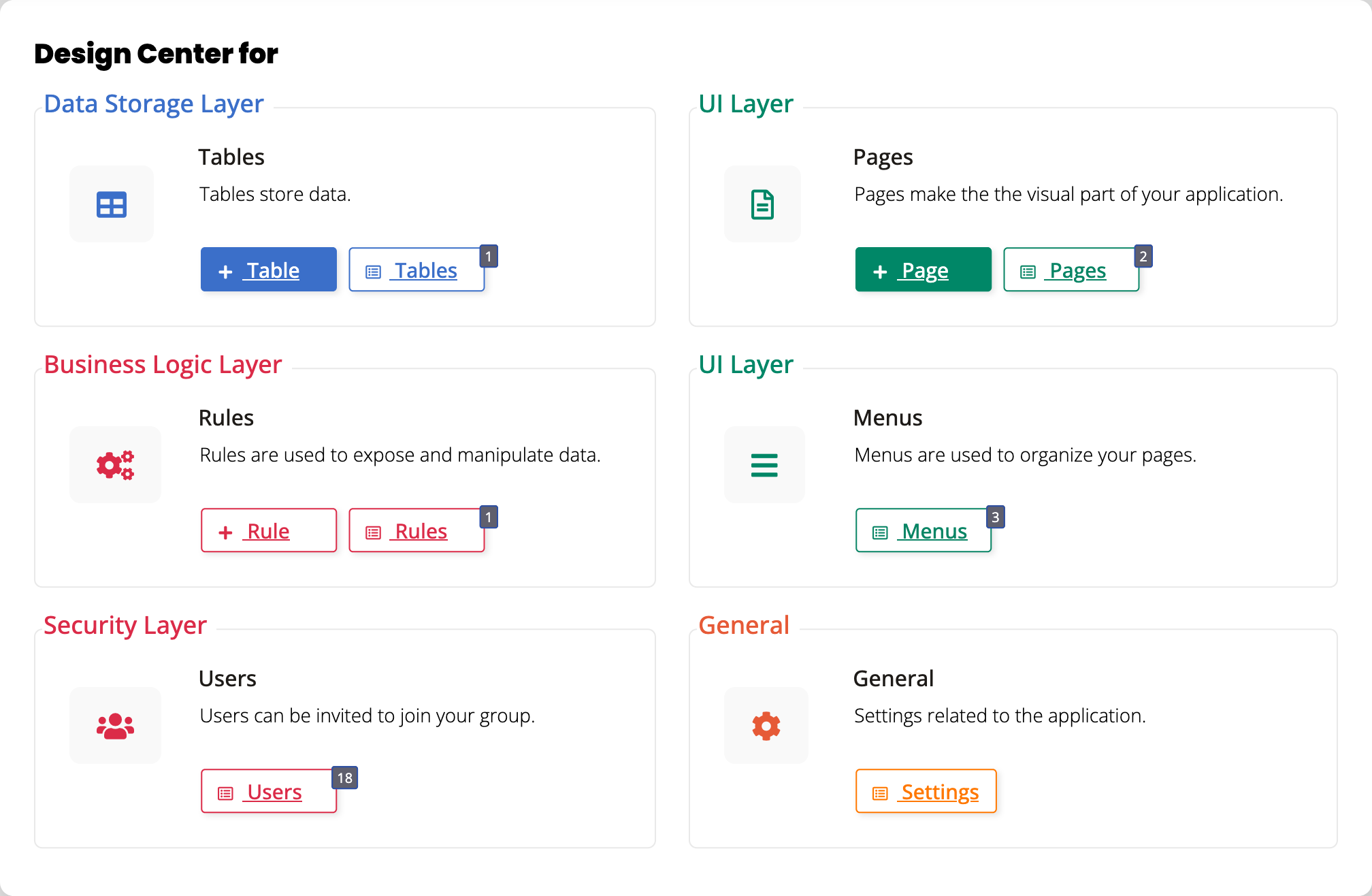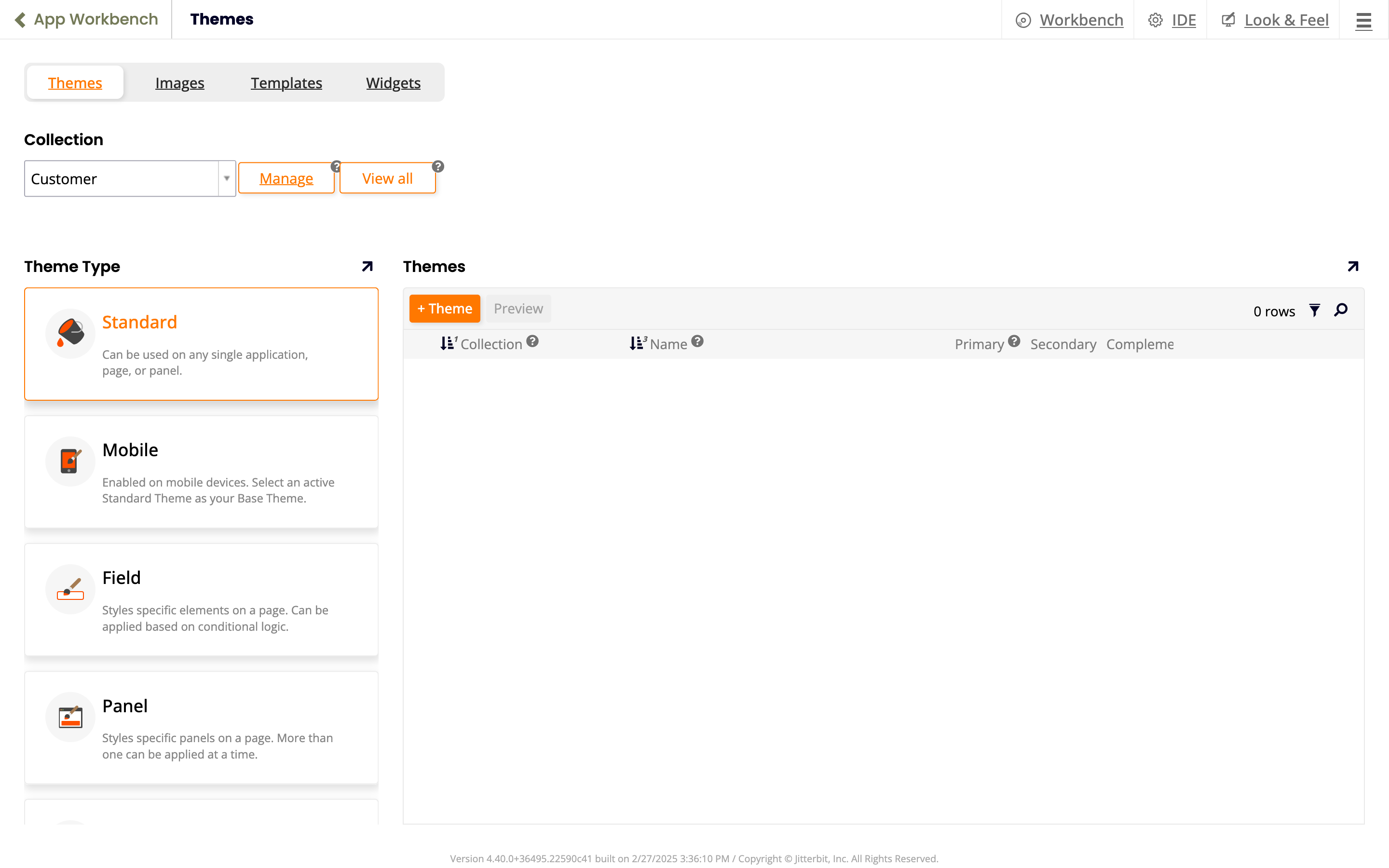Jitterbit App Builder
Einführung
Jitterbit App Builder (App Builder) ist die Webanwendung von Jitterbit zum Erstellen von Web- und mobilen Anwendungen.
Um eine konfigurierte App Builder-Instanz aus dem Harmony-Portal zu öffnen, stellen Sie zunächst sicher, dass Sie die Voraussetzungen des Harmony-Portals erfüllen und die erforderlichen Harmony-Rollenberechtigungen haben. Melden Sie sich dann unter https://login.jitterbit.com an und klicken Sie auf das App Builder-Kachel:

Hinweis
App Builder ist abonnementsbasiert. Um es zu Ihrer Lizenz hinzuzufügen oder von Vinyl zu upgraden, kontaktieren Sie Ihren Customer Success Manager.
Eine App Builder-App kann auf Daten aus lokalen oder entfernten Quellen zugreifen, diese speichern, verarbeiten und den Benutzern auf verschiedene Weise anzeigen. App-Benutzer interagieren mit den Daten auf Seiten mithilfe vertrauter UI (Benutzeroberfläche)-Steuerelemente (Menüs, Formulare, Schaltflächen, Tabellen, Listen, Bilder und viele andere).
Aufgrund ihrer Flexibilität gibt es keinen festgelegten Ansatz zur Entwicklung einer App Builder-App. Sie können mit dem Aussehen der Daten in der Benutzeroberfläche beginnen und dann Datenstrukturen dafür entwerfen; oder Sie könnten mit den Daten beginnen, die Sie haben, und die Benutzeroberfläche darum herum gestalten; oder Sie könnten einen KI-Assistenten bitten, eine App zu erstellen, die Sie dann verwenden oder weiter verfeinern. Wie auch immer Sie es tun, Sie benötigen keine Programmierkenntnisse, um eine App zu erstellen. Sie erstellen Apps nicht mit Code, sondern mit Beschreibung und Konfiguration.
Fast alles an einer App Builder-App ist anpassbar und konfigurierbar. Um nicht von den zahlreichen Möglichkeiten überwältigt zu werden, strukturiert App Builder seine Benutzeroberfläche um die folgenden Schlüsselideen und -werkzeuge:
-
Schichten: Webanwendungen bestehen im Allgemeinen aus einem Front-End, der Benutzeroberfläche, die die Benutzer sehen und mit der sie arbeiten, und einem Back-End, wo Daten gespeichert und verarbeitet werden. App Builder geht diese Unterscheidungen weiter, indem es die folgenden App-Schichten definiert:
-
Daten: Wo die App ihre Daten speichert oder herbekommt.
-
Geschäft: Die Logik und die Geschäftsregeln, die der Funktionalität der App zugrunde liegen.
-
-
Entwickeln
Dokumentation zum Erstellen einer App und zur Arbeit innerhalb jeder ihrer Schichten: Daten, Geschäft und UI. Informationen zum Styling einer App und zur Verwendung von Plugins werden ebenfalls bereitgestellt.- Sicherheit: Wer auf welche Seiten und welche Daten in einer App zugreifen kann.
-
Menüs: Wo immer Sie sich im App Builder befinden, sehen Sie immer das -Symbol oben rechts auf dem Bildschirm. Klicken Sie darauf, um das Aktionsmenü zu öffnen:
Das Aktionsmenü ist ein dynamisches Menü mit Verknüpfungen zu Seiten wie den folgenden:
-
Seitenmenü: Startseite des App Builders, wo Sie vorhandene Apps sehen und neue erstellen können.
-
Live Designer: Eine Möglichkeit, gleichzeitig das Layout einer Seite zu gestalten und anzuzeigen:
-
-
Verknüpfungen: Mit den folgenden Verknüpfungsgruppen können Sie App-Konfigurationsseiten von verschiedenen Orten innerhalb des App Builders öffnen:
-
IDE: Eine Seite mit Verknüpfungen zu globalen Konfigurationseinstellungen, angeordnet in Panels, die nach den Entwurfsphasen für Apps benannt sind (Verbinden, Bauen, Bereitstellen und Laufzeit):
-
App-Werkbank oder Werkbank: Ein oberes Panel oder eine Symbolleiste mit Verknüpfungen zu allen möglichen Konfigurationseinstellungen für die App, an der Sie arbeiten, angeordnet in Panels entsprechend den App-Schichten (Daten, Geschäft, UI und Sicherheit):
-
Design Center: Ein Dialogfeld mit Verknüpfungen zu den am häufigsten verwendeten Konfigurationseinstellungen für die App, an der Sie arbeiten:
-
Look & Feel: Eine Verknüpfung zur Konfigurationsseite für das Thema und den Stil der App:
-
-
Wizards: Für einige Aufgaben, wie z.B. das Erstellen einer neuen App, führt ein Wizard Sie Schritt für Schritt durch den Prozess.
-
Verborgene Einstellungen: Viele erweiterte oder selten verwendete Konfigurationseinstellungen sind aus dem Blickfeld entfernt. Sie finden sie unter den Menüs Mehr oder Edge Case, die auf vielen Konfigurationsseiten der App vorhanden sind.
Der beste Weg, einige dieser Funktionen zu sehen und mit dem App Builder zu beginnen, besteht darin, ihn einzurichten und eine App selbst zu erstellen.